Как выбрать системный блок для домашнего ПК
Приобрести системный блок, подходящий для ежедневного использования, не так легко, поскольку существует огромное количество комплектующих, а также их параметров. Самостоятельно собрать компьютер без знаний будет сложно, но мы постараемся помочь вам разобраться во всех тонкостях, после чего вы смело сделаете покупку с учётом поставленных задач.
Достаточно следовать представленному алгоритму, позволяющему из огромного количества элементов подобрать именно те, которые будут соответствовать вашим требованиям – для домашнего пользования, просмотра фильмов, игровых занятий, видеомонтажа или просто работы с документами в офисе. В результате вам удастся найти вариант, подходящий по цене, внешнему виду и техническим параметрам.
Характеристики системного блока на сайтах ИМ
Иногда, даже видавшего виды пользователя, сперва пугает наименование компьютера на сайтах, это похоже на что-то из:
Системный блок HP 7XK99AW EliteDesk 800G5 TWR,250W,i5-9500,8GB,1TB,W10p64,DVD-WR,3yw,USB kbd,mouse USB,HDMI Port
Скажу так, нет смысла вчитываться в значение каждой характеристики, все они приведены ниже в описании товара в более удобном виде, посмотрим:

В «Общих параметрах» вы увидите бренд производителя, название модели и цвет, ничего особенного. Рекомендуется покупать любой известный бренд: HP, DELL, Lenovo и др. Качество будет высоким, а значимость различий между брендами сугубо индивидуальна. Также, всегда бывают успешные и не очень модели. Сборки от малоизвестных и местных компаний нуждаются в более тщательном «гуглении». В целом, более важны комплектующие, чем компания-сборщик.
Программное обеспечение
В этом разделе можно увидеть три типа установленной операционной системы.
Windows: самая известная и понятная ОС, существуют модификации «Windows 10» Home, Professional, Enterprise и другие. Для дома лучше и дешевле Home-версия. Windows Pro и Enterprise пригодятся если требуется расширенный функционал (гуглите отличия). В любом случае, компьютер с предустановленной лицензионной ОС Microsoft Windows дороже на 100-200$, чем без неё. В широтах стран бывшего СССР любят ставить «винду по-знакомству», так что это на ваш выбор.
DOS: блок поставляется с системой «Free DOS» . Это самая простая операционка, выглядит как чёрный экран, где вам нужно вводить команды вручную. Фактически, DOS не используется и можно считать, что никакой операционной системы нет, аналогично варианту «Без ОС» .
Linux: семейство бесплатных операционных систем с ядром Linux. Существует великое множество Linux-подобных графических ОС. Напоминает Windows, но всё по-другому, здесь свои программы и культура пользования. На компьютерах ASUS и Acer можно встретить Endless OS («бесконечная ОС»), это тоже Linux, но более упрощённый и похож на Android (он тоже, кстати, сделан из Линукса). Linux – хорошая операционная система и бесплатная, а значит системный блок будет стоить дешевле. Но большинство пользователей не рассматривает её как ОС для работы, и самостоятельно устанавливают Windows, или другую версию Linux, под себя.
Mac OS: операционная система на «макбуках» от компании Apple.
Процессор, оперативная память и видеокарта
Центральный процессор (CPU) – это сердце системного блока, от него зависит скорость вычисления, а значит и общая производительность ПК. На рынке процессоров конкурируют два производителя: Intel vs AMD. Споры «кто лучше» не умолкают в сети уже не одно десятилетие. В общем случае, сейчас выигрывает AMD, их процессоры быстрее и дешевле, но выбирать нужно исходя из личных предпочтений.
Моделей процессоров очень много, в сети можно найти актуальные таблицы сравнения производительности, им можно доверять.
Intel делит процессоры на несколько линеек, от слабых к самым мощным: Atom, Celeron, Pentium, Core i3, i5, i7, i9. Отдельно стоит Intel Xeon – это процессор для серверов.
AMD имеет похожее разделение: AMD-E, Sempron, Athlon, AMD-A, AMD-FX, Ryzen 3, 5, 7, 9, Threadripper. Но здесь разделение несколько условное, зависит от наличия, мощности и значимости для вас интегрированного видеочипа. Для большей точности нужно смотреть таблицы сравнения.
Сами процессоры во всех сериях отличаются по количеству ядер. Сегодня популярны 4-х, 6-ти, 8-ми и 16-ти ядерные процессоры. Чем больше ядер – тем быстрее. Линейки процессоров AMD-FX и Athlon не имеют встроенного видеоядра, требуется установка отдельной видеокарты. Не все процессоры Intel имеют встроенное видео, но их большинство.
Второй важный параметр CPU – это тактовая частота, измеряется в тысячах мегагерц (MHz) или гигагерцах, например, 3.1GHz. Чем больше – тем быстрее компьютер. Наряду с моделью CPU, вы можете найти в характеристиках системника чипсет материнской платы. Процессор просто не заработает с неподходящим чипсетом, и, как правило, под один вид процессора есть один-два подходящих чипсета. Это значит, что на чипсет можно не обращать внимания, если не планируется апгрейд в будущем.
Оперативная память (ОЗУ) также существенно влияет на производительность. При недостатке памяти, операционная система начинает использовать дисковый накопитель для сброса части содержимого ОЗУ в файл подкачки, а это сильно затормаживает всю систему. Для комфортной работы требуется от 8 гигабайт оперативки, а если у вас много открытых вкладок в браузере и фоновых программ, то не лишними станут 16GB.
Память бывает нескольких типов: DDR3, DDR4, DDR5. Чем больше цифра, тем более современная память установлена. Частота работы памяти напрямую зависит от типа памяти, например, 2666 МГц на DDR4.
Видеокарта нужна для вывода изображения на монитор и для трёхмерных игр. Различают встроенные и дискретные видеокарты. Встроенные уже включены в центральный процессор, подходят для просмотра видео, работы в интернете и с документами. «Мощные», относительно, интегрированные видеоядра позволяют играть в 3D-игры на низком качестве графики в современных играх, или на средних и высоких настройках в играх 5-10 летней давности. Встроенная видеокарта забирает себе около 64-512МБ из оперативной памяти, т.к. не имеет таковой собственной.
Дискретные, т.е. отдельные, видеокарты выпускают NVidia и AMD, по качеству они примерно одинаковы, нужно рассматривать конкретные модели. Дискретная видеокарта позволяет играть в игры с качественной трёхмерной графикой, но цена сопоставима со стоимостью всего компьютера. Тема выбора видеокарты очень многогранна, и её невозможно описать в двух словах. Хотя нет, чем дороже видеокарта, тем она мощнее! J
Накопители, интерфейсы, привод и БП

Накопители данных — это диски для записи файлов. В народе их привыкли называть «жёсткий диск», по-научному HDD (Hard Disk Drive). Основной параметр – объём данных, измеряется в гига- и терабайтах, например: 500ГБ, 2ТБ. Чем больше размер, тем больше файлов поместиться. Сегодня получили широкое распространение облачные онлайн-сервисы, поэтому пользователи уже не хранят много данных на компьютере. Поэтому для работы достаточно минимального объёма от 500ГБ. Для установки качественных компьютерных игр потребуется диск 1-2ТБ и более. Производитель не имеет значения.
Диски бывают двух типов: жёсткие (HDD) и твердотельные (SSD). HDD славятся большими объёмами и невысокой ценой. Скорость чтения/записи зависит от скорости вращения шпинделя, например, 7200 оборотов в минуту это быстрее, чем 5400. Твердотельные SSD-диски стоят дороже, и они меньшего объёма, но работают до 10 раз быстрее и бесшумно.
Если нет необходимости в больших объёмах, то однозначно стоит выбирать компьютер с диском SSD на 120-512ГБ, комфортность работы существенно повысится.
Раздел интерфейсов и разъёмов стоит рассматривать индивидуально, в зависимости от требований человека. В общем случае, чем больше USB-портов, тем лучше. Необходимость в количестве выходов и входов аналогового аудио зависит от имеющейся аудиосистемы. В общем случае, всегда можно подключить наушники, стерео-колонки и микрофон.
Отдельно стоит обратить внимание на порты подключения монитора. Бывают:
- VGA (D-SUB): стандартный порт для аналогового монитора;
- DVI: стандартный порт для цифрового монитора;
- HDMI и Display Port: цифровые порты для видео и аудио.
Интерфейсы проводной передачи данных по сети стандартны, обычно здесь можно увидеть адаптер со скоростью передачи данных до 1Гб/с. Если нужен интернет через Wi-Fi, то должно быть указано наличие Wi-Fi адаптера.
Оптический привод – спорный пункт, т.к. DVD/CD диски сегодня практически не используются. Возможно, вам нужен считыватель Blu-ray дисков, тогда наличие привода обязательно. Я, например, уже давно отключил оптический привод и положил его на дальнюю полку.
Блок питания – важная комплектующая системного блока, это вам не зарядка для мобильного. Блок питания компьютера является сложным устройством, и от него зависит жизнь и стабильность работы всей сборки. Для простых, офисных и мультимедийных ПК, это не так заметно, и даже можно им пренебречь, но для универсальных и игровых компьютеров мощность и качество БП важно. В готовых сборках, как правило, уже установлен БП подходящей мощности. Производитель не всегда указан, поэтому лучше поинтересоваться лично, и попросить системный блок с брендовым блоком питания, например, от производителя FSP. Некачественный БП может стать причиной выхода из строя всего компьютера, например, в следствии скачка напряжения в электросети.
Как устроен системный блок персонального компьютера
Внутри корпуса системного блока скрыты следующие компоненты «компьютерной начинки»:
-
— это фундамент любого компьютера, к разъемам которого подключают все остальные компоненты ПК. С установки платы в корпус начинается сборка настольного ПК или ноутбука.
- Процессор — это компьютерный «мозг», от вычислительной способности которого зависит формат ПК. Его сокет должен совпадать с гнездовым разъемом материнской платы. То есть к конкретному процессору подойдет далеко не каждая материнская плата и наоборот.
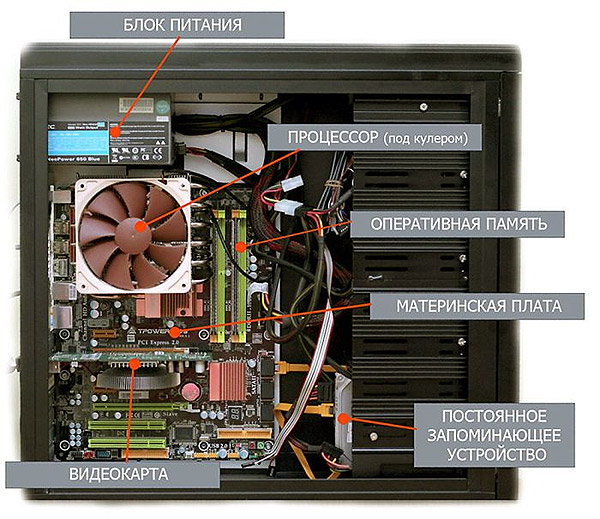
- Видеокарта — это помощник компьютерного «мозга», отвечающий за обработку графики. Если видеокарта входит в конструкцию материнской платы или является частью процессора — ее называют интегрированным компонентом. Отдельное устройство, подключаемое к разъему на материнской плате, называется дискретной видеокартой.
- Хранилище данных — его организуют на базе классических, жестких дисков HDD или твердотельных накопителей SSD, внутри которых храниться вся информация, доступная пользователю.
- Модули оперативной памяти — это буфер, расположенный между процессором и основным хранилищем данных. Модули играют роль посредника, от пропускной способности которого зависит быстродействие настольного ПК или ноутбука.
- Блок питания — он выступает источником питания, который трансформирует полученные из розетки 220 вольт в приемлемые для компонентов ПК значения напряжения.
- Система охлаждения — она бывает пассивной (с естественным отводом тепла) и принудительной (с отводом за счет напора вентиляторов или охлаждающей жидкости). От ее работоспособности зависит все — после выхода из строя системы охлаждения процессор работает не более 30-40 секунд, после чего блок питания отключает подачу энергии по команде датчика перегрева.
Усиливая часть компонентов начинки, мы можем собрать три разновидности настольных ПК или ноутбуков — игровой, мультимедийный или рабочий вариант.
Игровой компьютер — дорого и мощно
Компьютерные игры — это самые ресурсоемкие приложения, с требования которых могут сравниться немногие рабочие программы. Поэтому игровой компьютер собирается на основе материнской платы последнего поколения, мощного процессора и дорогой видеокарты дискретного типа.

Кроме этих компонентов вам понадобится солидный запас оперативной памяти, мощный блок питания и эффективная система охлаждения. И сэкономить в этом случае не получится — игровая станция для ААА проектов не может стоить недорого, ведь ее собирают на основе следующих компонентов:
- Материнские платы на базе Intel Z270 или AMD B350, с сокетами 1151, 2011-3 или AM4.
- Процессоры — Intel Core i или AMD Ryzen, причем у игровой версии CPU не может быть менее 4 ядер, с тактовой частотой от 3,0-3,5 ГГц.
- Оперативная память — только DDR4 типа, в объеме от 16 Гб.
- Видеокарты — последнего или предпоследнего поколения nVidia или AMD, с собственной видеопамятью (от 4 Гб и выше), с разрядностью шины от 256 бит, со своей системой охлаждения активного типа.
- Твердотельного диска данных на 512 или 1024 Гб, в паре с которым можно использовать обычные HDD на 1-2 Тб.
Название модели процессора и видеокарты для настольного ПК или ноутбука уточняйте в рекомендуемых системных требованиях любой современной ААА-игры. Там же можно найти рекомендации по объему оперативной памяти. И не пытайтесь сэкономить — в этом случае вам придется купить новую видеокарту и/или процессор через 12-18 месяцев.

Мультимедийный ПК — что это такое
Мультимедийный персональный компьютер — это многофункциональный развлекательный центр с широкими возможностями. Он заменяет аудио- и видеоплеер, файл-сервер для хранения роликов и фотографий, игровую станцию начального уровня.
Цена такого устройства подбирается к игровой планке, но не дотягивает до премиум сегмента по понятной причине — мультимедийные станции не нуждаются в мощных процессорах и дорогих видеокартах. Для просмотра фильмов в UHD 4K качестве и запуска старых игр на низких и средних настройках графики хватит:
- Материнской платы на чипсетах Intel B250, Н270 или AMD A320, с сокетом 1151 или AM4. В большинство таких плат интегрирован графический чип, например, 4-ядерный GPU AMD Radeon RX Vega M GH, сравнимый по производительности с дискретной видеокартой GeForce GTX 1050 Ti.
- Процессора от Intel класса Core i3, i5 или CPU от AMD класса Ryzen 3, Ryzen 5. Помимо CPU ядер в этих изделиях содержатся и GPU блоки, реализованные как интегрированные видеокарты Intel UHD Graphics 600, 630 или AMD Radeon Vega 3, RX Vega 8.
- Небольшого запаса оперативной памяти DDR4 типа — на 4-8 Гб, не более.
- Емкого хранилища данных на 1-2 Тб, реализованного на базе обычного HDD с частотой вращения шпинделя 7200 об/мин.
На видеокарте и мощной системе охлаждения в этом случае можно сэкономить. Мультимедийный формат не приемлет компромиссов только в одном — персональный компьютер этого типа должен иметь максимально широкий интерфейс. Кроме VGA, LAN, PS/2 и прочей классики на задней стенке корпуса должны быть AV, HDMI, Thunderbolt, USB-C порты и целый набор аудиовыходов — от mini-Jack на 3,5 мм до оптического интерфейса для подключения усилителя.
Рабочая станция — офис и не только
Рабочие ПК бывают разными. В этот формат помещается и персональный компьютер бухгалтера, и мощный моноблок для обработки графики стоимостью до миллиона рублей.

Впрочем, последний вариант предполагает индивидуальный подход к комплектации системного блока, далее мы будем рассматривать в качестве рабочего ПК именно офисный вариант.
Для такой рабочей станции будет достаточно:
- Простой материнской платы — на базе AMD A320 или Intel B250.
- Дешевого процессора — AMD A4 или Intel Celeron, Pentium.
- Модуля оперативной памяти на 4 Гб.
- Жесткого диска (HDD) на 512 Гб.
В офисный ПК ставят не только современные 4-ядерные модели, но и старые двухъядерные процессоры, с частотой работы от 2 ГГц и выше. Оперативная память может быть и современной — формата DDR4, и устаревшей — DDR3. Набор портов у такой станции чаще всего стандартный — VGA, LAN, PS/2, USB. У большинства моделей нет встроенного Wi-Fi модуля. Только не экономьте на жестком диске — дешевые модели не выдерживают работу в режиме 24/7 и умирают вместе с полученной информацией.
Мониторы для игр, мультимедиа и работы
Без монитора ваш системный блок останется красивой и дорогой коробкой. Но для каждой разновидности ПК нужны свои мониторы, которые будут отличаться друг от друга типом матрицы, разрешением картинки, размером диагонали экрана, яркостью, углами обзора.

Хотите распорядиться деньгами по-умному — постарайтесь придерживаться следующих правил:
- Игровому монитору нужна IPS или AMOLED матрица с откликом (задержкой отображения картинки) до 5 миллисекунд. У такой матрицы самая яркая картинка и огромные углы обзора, исключающие инверсию цветов при не таком наклоне головы пользователя. Диагональ экрана у такого монитора может доходить до 27-32 дюймов, а яркость — до 500-600 кд/м2. Разрешение картинки у игрового варианта не может быть меньше 1920х1080 пикселей (Full HD). Оптимальный вариант — 3840 х 2160 пикселя (UHD 4K).
- В качестве мультимедийного монитора можно использовать Full HD или UHD 4K телевизор с диагональю любого размера. Для подключения телевизора к системному блоку используют HDMI порт.
- Офисному компьютеру достаточно дешевого TN-экрана, с разрешением от 1280×720 пикселей (HD Ready) и диагональю от 19-22 дюймов.
Монитор для специальной рабочей станции, предназначенной для обработки графики, стоит дороже игрового дисплея. У такого экрана обязана быть 100% цветопередача. Серьезные деньги придется отдать и за дисплей для разработчика или конструктора. Такой экран обязан разворачиваться в альбомный и книжный формат, кроме того, он не должен «давить на глаза», поэтому его подсветку избавляют от большей части синего спектра, а частоту обновления кадров поднимают выше 100 Гц.
Сколько стоит компьютер
Простейший офисный компьютер с монитором, клавиатурой и мышкой стоит от 500, за специальную технику придется отдать до $70 000. Столько стоит Mac Pro 2019 от Apple — самый дорогой ПК в Москве. Мультимедийная станция со средними возможностями стоит от 600 до 1500 долларов США. Верхнюю планку в этом сегменте держит Apple Macmini. Игровой компьютер начального уровня можно собрать за 1500-2000 долларов США. Верхнего предела в этом случае нет, но редкая гейм-станция стоит дороже 10 тысяч долларов США.
Оперативная память
В современных компьютерах используется память DDR4 с частотой преимущественно 2666 и 3000/3200 МГц.
В игровых сборка среднего класса на процессорах Intel частота памяти оказывает небольшое влияние и переплачивать особого смысла нет – достаточно будет взять на 2666 МГц, которая поддерживается всеми современными материнками. Но, если ваша материнка поддерживает память с более высокой частотой, то есть смысл взять оперативку на 3000 или 3200 МГц, так как она стоит уже не на много дороже.
Для профессиональных приложений, особенно в паре с процессором Ryzen, лучше взять память с частотой 3200-3600 МГц. Разница в производительности тут будет побольше, но это не должно быть в ущерб процессору и видеокарте.
Если установлена одна планка памяти, то она будет работать в одноканальном режиме, если две планки – в двухканальном. Это значительно увеличивает скорость работы памяти, поэтому желательно брать память двумя планками.
Для офисного компьютера оптимально взять две планки по 4 Гб, так как увеличивать объем памяти в нем вряд ли понадобиться. Для мультимедийного ПК, как экономный вариант, лучше взять одну планку на 8 Гб с возможностью добавить еще 8 Гб в будущем.
Оперативная память Crucial CT4G4DFS8266
Для игрового ПК среднего класса оптимальным вариантом будет 2 планки по 8 Гб, которые лучше и дешевле будет купить одним набором.
Оперативная память Corsair CMK16GX4M2A2666C16
Для мощной игровой системы, профессионального монтажа видео и других тяжелых задач желательно ставить 2 планки по 16 Гб. Также можно купить одну планку сейчас и одну позже.
Что касается радиаторов, то современная оперативка DDR4 с частотой 2666 МГц практически не греется и радиаторы на ней будут носить чисто декоративный характер. Так что, если хотите, на этом можно сэкономить, например, взяв отличную память Crucial без радиаторов. Память с частотой от 3000 МГц имеет повышенное напряжение питания и греется несколько сильнее, радиаторы на ней в любом случае будут.
Модули памяти изготавливает множество производителей и они имеют разное качество. Лучшая память производится под брендами: Corsair, Crucial, HyperX. К хорошим и недорогим производителям относятся: AMD, GeIL, Goodram, G.Skill, Team. Большой популярность пользуется оперативка Samsung и Hynix, но среди нее много подделок.
Более подробная информация есть в статье об оперативной памяти.












